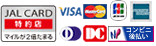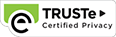ゴム印デザイン作成方法
1.編集したいレイアウトを選択する
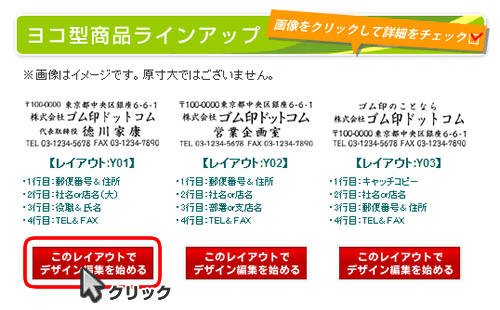
商品一覧ページから、購入したいゴム印のレイアウトを選択し、「このレイアウトでデザイン編集を始める」ボタンをクリックします。
2.文字を入力する
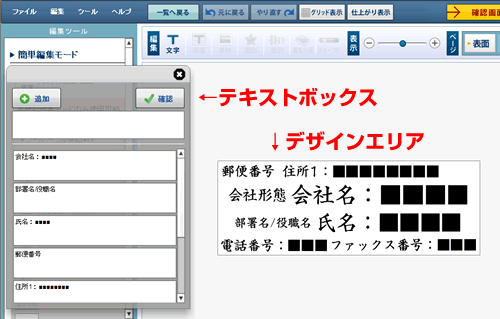
商品一覧ページからデザイン作成画面に移動します。左に表示されるテキストボックスに必要情報を入力します。デザインエリアに直接文字を入力することもできます。
3.フォントの変更、文字の大きさ・幅などを調節する
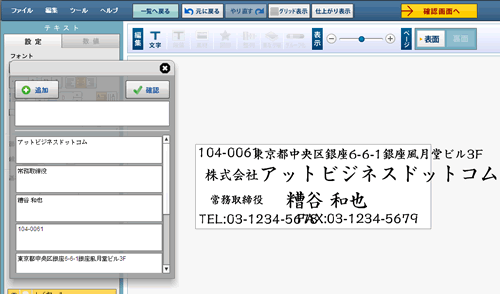
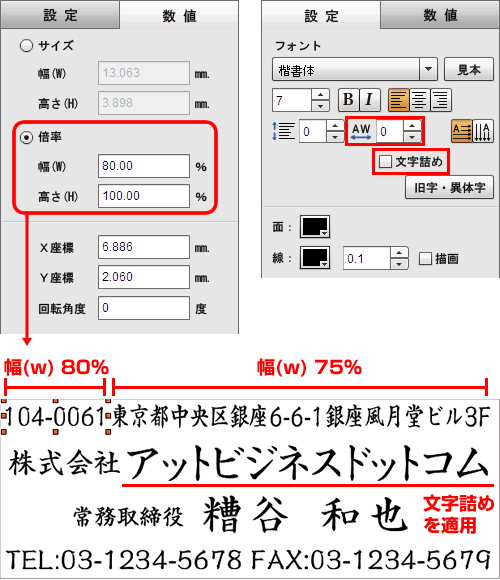
文字を枠内に収めるために、横幅を調節しました。画面サンプルの郵便番号部分は、テキストツールの数値メニュー「倍率」を使い、幅を80%に設定しました。
また、カタカナの社名は「文字詰め」を使い、横幅を狭めました。
文字の幅は、「文字間」でも調整する事ができます。
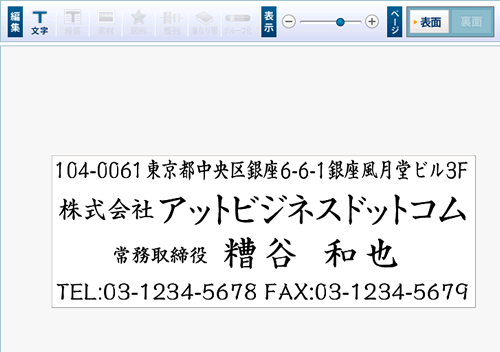
枠内に文字がバランスよく配置されるよう調節します。
4.全体のバランス・入力情報を確認する
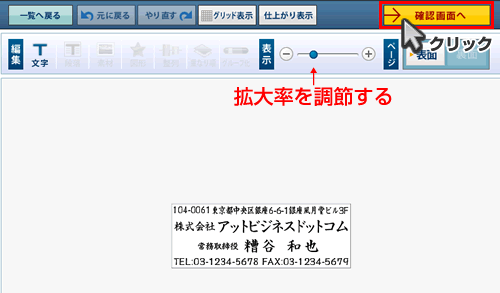
入力内容をご確認下さい。
また、ディスプレイの解像度により異なりますが、表示スライダを調節し、デザインエリアのレイアウトを実物に近い大きさにしてもう一度全体のバランスをご確認下さい。
問題がなければ右上の「→確認画面へ」ボタンをクリックして下さい。
5.レイアウト確認画面へ
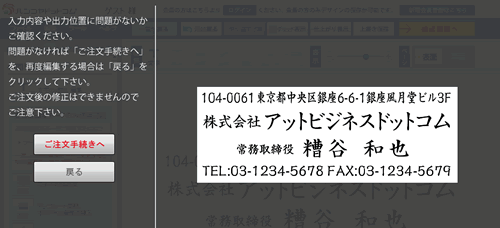
デザイン作成画面から確認画面に移動します。もう一度入力内容のご確認をお願いいたします。問題がなければ、「ご注文手続きへ」ボタンをクリックし、買い物かごに商品を追加します。
※ご注文確定後に入力内容・レイアウトの修正はできませんのでご注意ください。
6.商品を確認し、カートに追加する
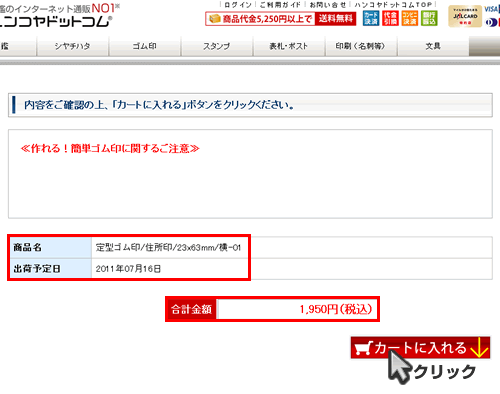
商品確認画面に移動します。商品名・出荷予定日・合計金額をご確認の上、問題がなければ「カートに入れる」ボタンをクリックしてください。
7.カート内確認画面へ
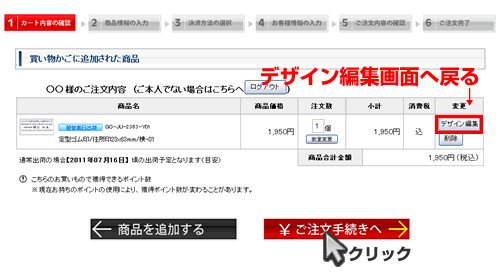
商品がカート内に追加されました。引き続き別の商品を追加される場合は「商品を追加する」ボタンをクリックして下さい。
そのまま注文手続きへ進まれる場合は「ご注文手続きへ」ボタンをクリックして下さい。決済方法・ご注文者情報入力画面に進みます。
ご注文前にもう一度デザインの確認・編集をされる場合は「デザイン編集」ボタンをクリックすると、デザイン編集画面へ戻ります。
旧字を入力したいとき
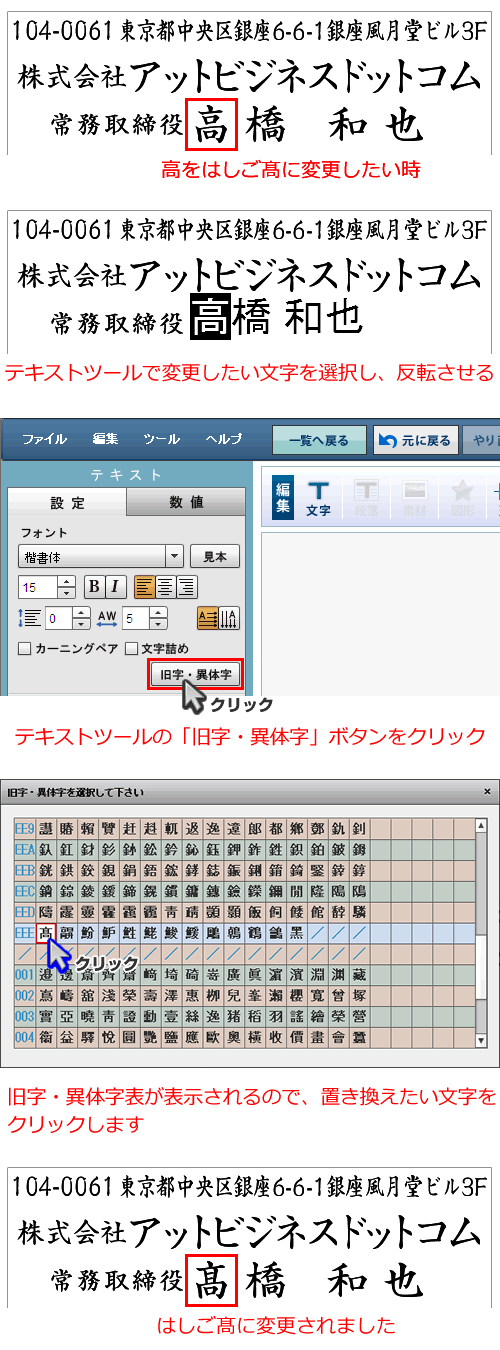
「はしご高」「立つ崎」などの旧字を入力される場合は、変更したい文字を文字ツールで選択し、反転させます。
文字ツールの「旧字・異体字」ボタンがアクティブになるので、クリックします。
「旧字・異体字表」がポップアップで表示されるので、置き換えたい文字を選択し、クリックしてください。
ご注意ください

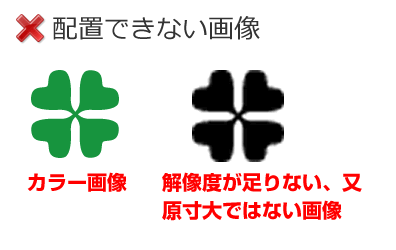
お客様でデザインを編集できる「作れる!簡単ゴム印」では画像の配置はおすすめしておりません。画像を入れたゴム印を作成される場合は、「データ入稿ゴム印」での入稿作成をおすすめしております。
どうしても画像を配置したいという場合は、配置画像を必ず解像度300~600dpi、原寸大のモノクロ2階調でご用意して下さい。それ以外の画像を配置された場合、画像が正しく印面に反映されません事、ご了承くださいませ。